WPS怎么分栏
WPS文档是大家常用的文字排版软件,文字的排版也是具有相当多的技巧。比如说今天要讲的分栏,今天小编就来教大家WPS分栏怎么设置。想要学习的朋友不要错过哦!

WPS文档分栏怎么设置?
WPS文档是大家常用的文字排版软件,文字的排版也是具有相当多的技巧。比如说今天要讲的分栏,今天小编就来教大家WPS分栏怎么设置。想要学习的朋友不要错过哦!
首先我们打开WPS软件,打开软件之后,新建一个空白文档,为了方便演示,我们在空白文档中输入部分内容。输入内容之后,我们点击上方的页面布局,然后点击分栏,可以看到分栏主要包括一栏,两栏,三栏和更多分栏选项。今天小编就围绕这几个主要为大家介绍。
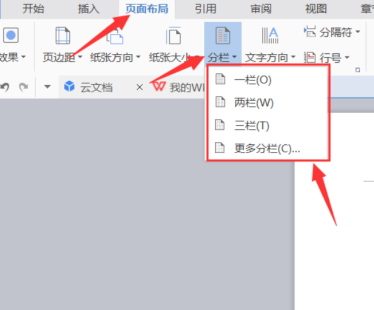
第一部分为一栏,我们首先选中我们需要分栏的文字,然后点击上方的页面布局,选中分栏,选择一栏即可。
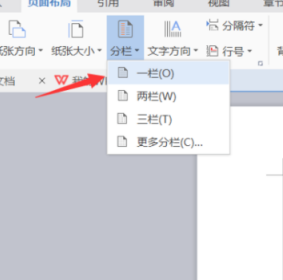
第二部分分为两栏。两栏是大家常用的一个布局方法,我们选中文字,点击上方的页面布局,选择两栏即可。
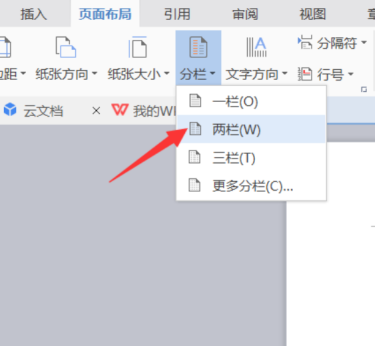
第三部分分为三栏。三栏就是将整个页面分为三个部分,我们选中文字,然后点击上方的页面布局,选择三栏即可。
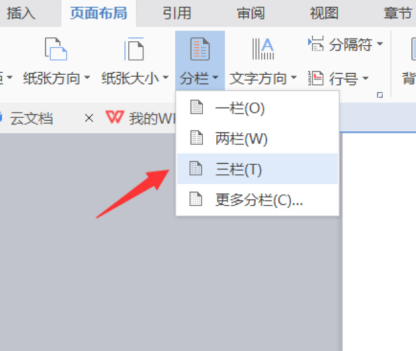
最后,如果我们想分更多的栏目的话,我们点击更多分栏即可,进入分栏设置页面,如下图所示。
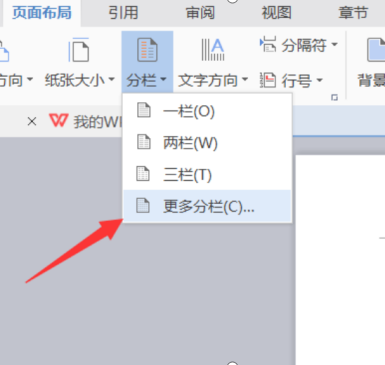
进入分栏设置页面之后,我们首先设置栏数为四,然后设置每栏的宽度和间距,设置间距为一字符,宽度不变即可,如下图所示。
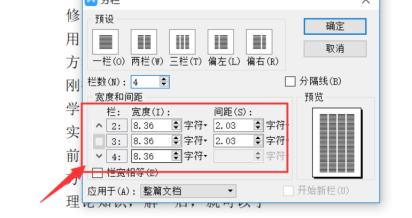
当设置完成之后,我们点击上方的确定,就可以看到我们已经将整个页面分为了四栏部分。
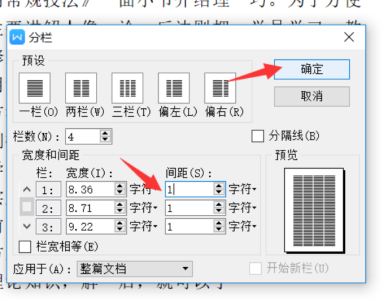
那么今天关于WPS分栏怎么设置的技巧教程,就为大家介绍到这里了。希望对大家有所帮助,同时也祝电脑对面的小伙伴们工作顺利哦!
本篇文章使用以下硬件型号:联想小新Air15;系统版本:win10;软件版本:WPS 2018。
WPS文档怎么分栏更方便?
我们经常会用到WPS中的文档功能因为在编辑文章的时候,要对字体颜色字号、行间距、字间距等等有一系列的要求,所以大家一定要掌握文档中的每一个功能。但是近期问的最多的就是WPS怎么分栏,对此我也给各位小伙伴们出了具体的教程,操作步骤如下,小伙伴们认真学习!
1.首先,打开WPS文字程序,然后打开要设置分栏的文档。
2.然后,将内容的文字全部选中,可以使用键盘【ctrl+A】,或者也可以用鼠标进行全选。
3.接下来,在WPS文字主界面上方菜单中找到【页面布局】,然后点击【分栏】,选择两栏,(如图红色箭头所指部分)。

4.在对话框中设置分栏的详细参数,根据自己的需求进行改写,(如图红色箭头所指部分)。
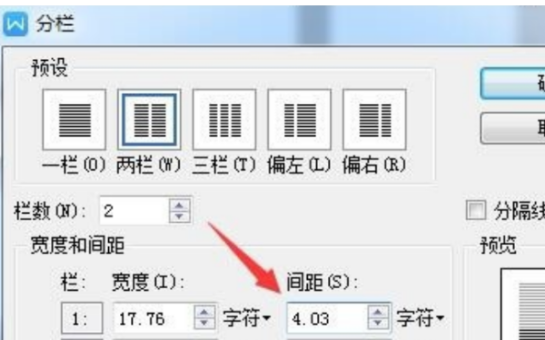
5.最后,WPS文字分栏就完成了。
以上的5步操作方法也不是非常困难,但是需要理解,所以建议各位小伙伴们还是要重复多操作几次,这样才会记得更牢固,平时使用到的时候就可以随时拿出来进行使用了。也可以试一试把文档分成一栏、三栏等等。这样当你身边的小伙伴遇到这样的问题时,你就可以轻松帮助她解决啦!最后,希望以上的操作步骤对你有所帮助!
本篇文章使用以下硬件型号:联想小新Air15;系统版本:win10;软件版本:WPS Office2018。
WPS文档分栏怎么设置?步骤多不多?
WPS文字是我们常遇到用来编辑文本的工具,我们在翻看杂志的时候经常会看到分栏进行排版的情况,那它是怎么操作的呢?
这里我整理了一篇关于WPS Word的分栏设置教程,希望能对你们有所帮助。接下来,我们一起来看看吧!
方法/步骤
1:我们打开一篇文档,这里以朱自清的《荷塘月色》为例;
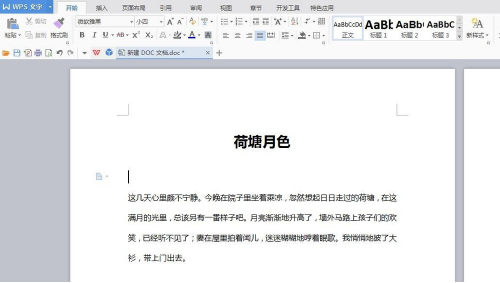
2、我们选中要分栏的文字;
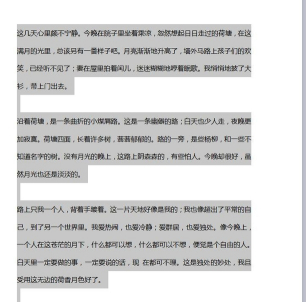
3、点击【页面布局】,会看到有【分栏】的选项,我们给她分为【两栏】;
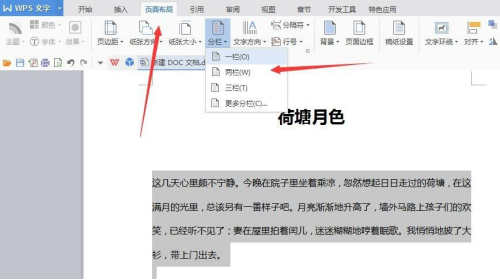
4、然后,我们来设置分栏参数;
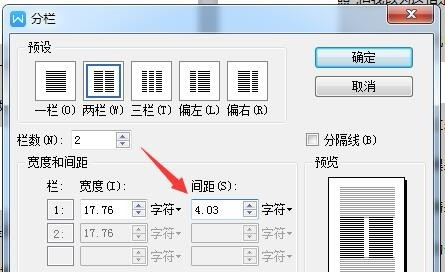
5、为了美观排版,我们调整一下字体;这样看起来会比较舒适
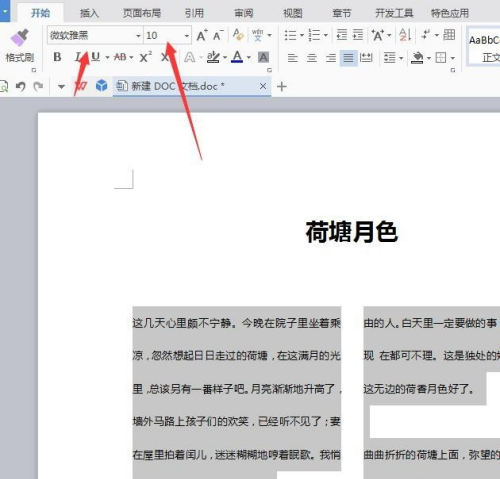
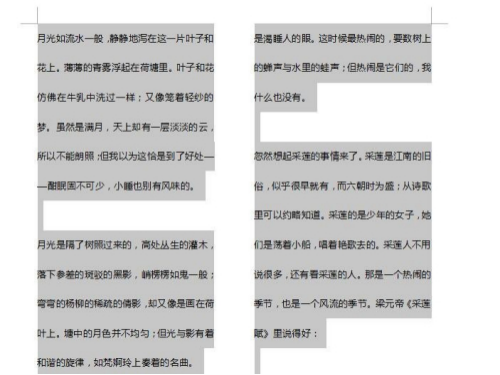
6、接下来,我们点击【插入】--【首字母下沉】,设置首字母下沉的参数;

7、让我们来看下最终排版效果。这样就显示已经分栏设置成功了,是不是很简单呢?
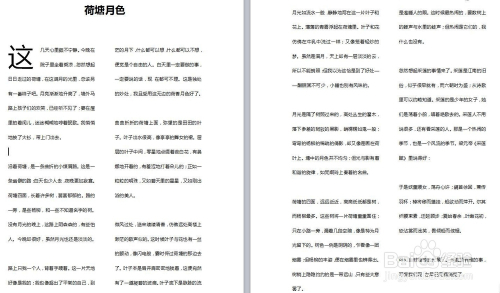
是不是很简答呢?这样就和杂志上的排版一样了!好了,今天我们的课程到这里就要结束了,希望我的课程能帮到你们哦。我们下期再见吧!
本篇文章使用以下硬件型号:联想小新Air15;系统版本:win10;软件版本:WPS Office2020。
解答:WPS文档怎么分栏教程详情!
随着越来越多的人已经完全使用电脑经行文档编辑,并且现在大多数人都已经选择WPS作为日常办公软件,那么想必也会遇到很多技术问题。最近我也收到不少同学的来信,问我在WPS 文档中怎么设置分栏?
今天,我特意整理了一篇关于【WPS 文档】如何设置分栏的教程,希望我的教程能帮到你们哦。好了,废话不多说,你往下看哦!
方法如下:
1、首先我们打开要分栏的word文档,然后选中要分栏的文字,如图(这里我用的是《春》选段)。
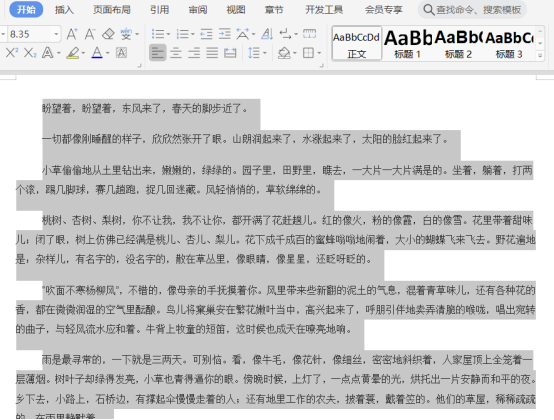
2、然后执找到【页面布局】,会看到【分栏】这个按钮,位置如图。
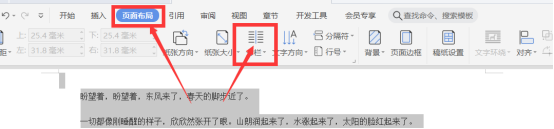
3、在这里我们点击分栏右侧的倒三角符号,这里有一栏,两栏,三栏等效果,这里我们先点击选择两栏,点击之后看如图效果。
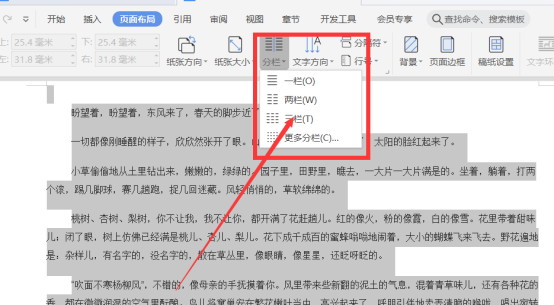
4、然后我们点击【更多分栏,会弹出设置窗口,这里我们可以手动选择分几栏。
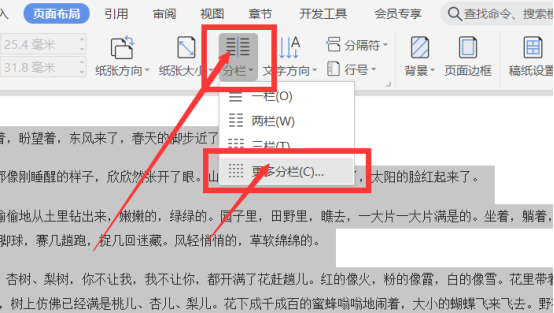
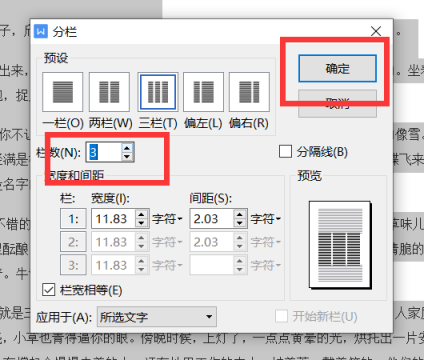
5、设置好之后点击确定,回到文档中,就会看到分栏的效果了。
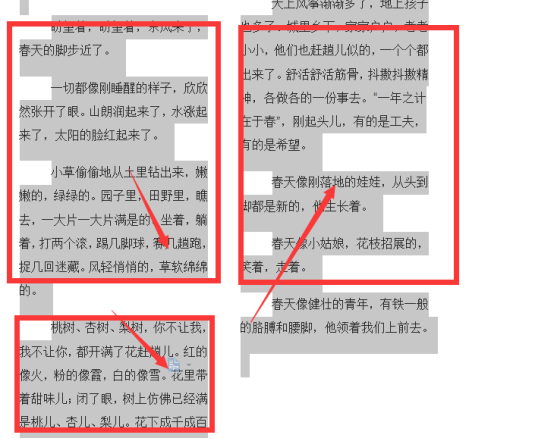
这样设置的话,我们的分栏就已经完成了。是不是很简单呢?还在等什么呢?如果喜欢这篇教程的同学就赶紧收藏起来吧!想动手试试的同学也赶紧操作起来吧!好了,今天的课程分享到这里就结束了,我们下期再见!
本篇文章使用以下硬件型号:联想小新Air15;系统版本:win10;软件版本:WPS Office2020。

